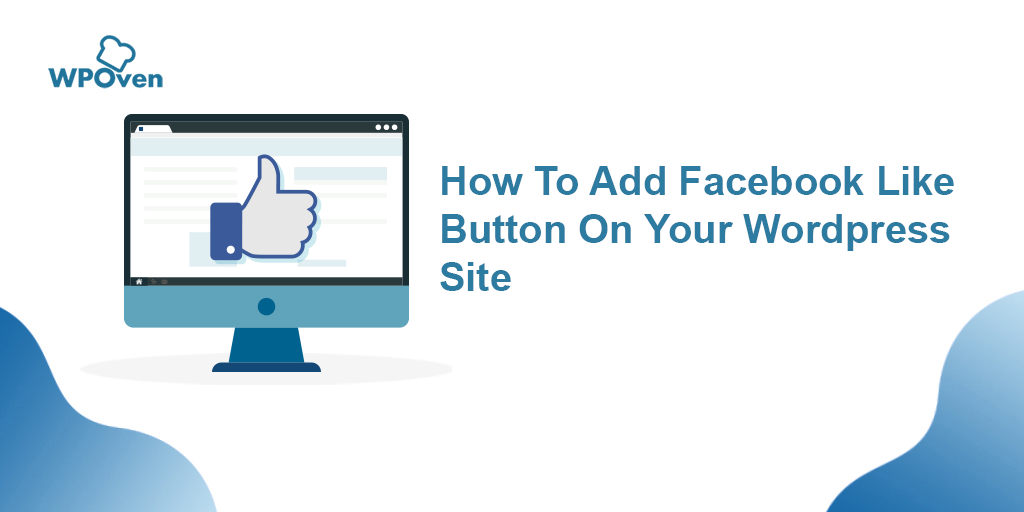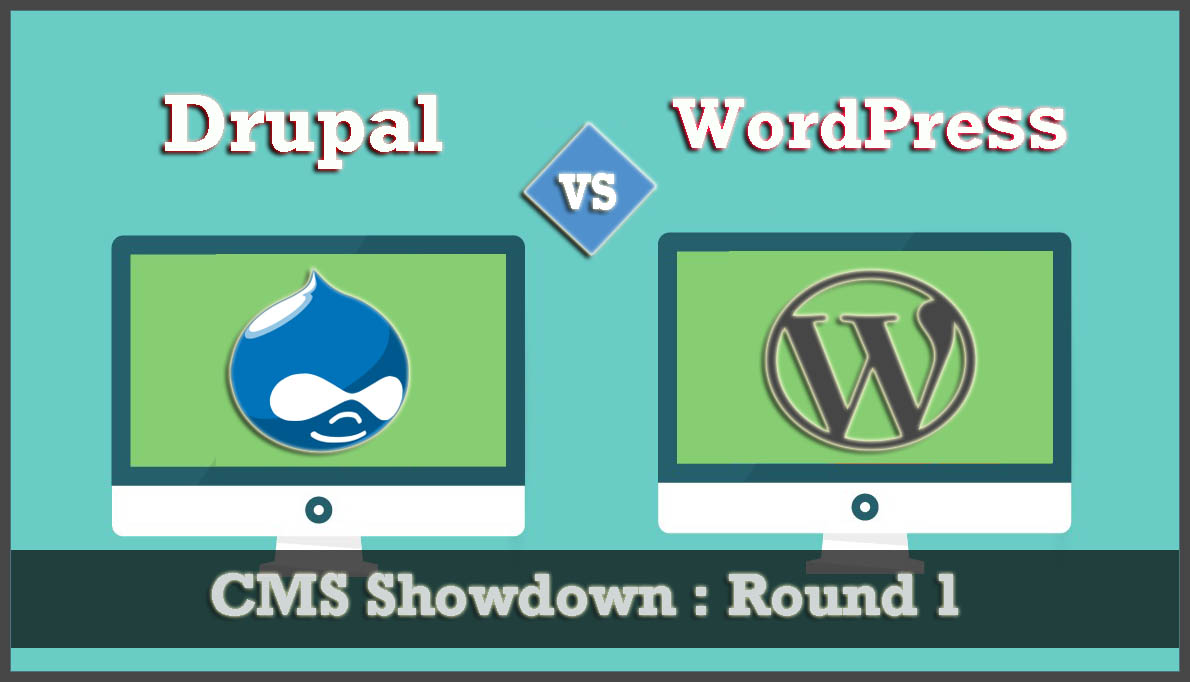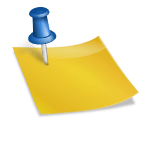WordPress'te Bir Sayfa Nasıl Gizlenir? [6 Hızlı Yol]
Yayınlanan: 2024-08-28WordPress, bireyler için dikkate değer bir CMS olmuştur; herkese hikayelerini, fikirlerini ve işlerini WordPress siteleri aracılığıyla paylaşmanın kolay bir yolunu sunar.
Ancak WordPress'te bir şeyi gizli tutmanız ve bir sayfayı gizlemeniz gerekebileceği zamanlar olabilir.
Bu, kişisel kullanım için, yalnızca VIP üyeler için, bakım altında olabilir veya geçici veya kalıcı olarak kamuya açıklanmasını istemeyebileceğiniz hassas içeriği korumak için olabilir.
Bu nedenlerden herhangi biri size uyuyorsa, WordPress'te sayfa gizleme sanatını keşfedelim.
İster yeni başlayan ister ileri düzey bir kullanıcı olun, WordPress'te bir sayfayı gizlemeye yönelik temel bilgilerden daha gelişmiş tekniklere kadar size rehberlik edeceğiz.
Bu yüzden bizi izlemeye devam edin ve bu yazıyı sonuna kadar okumaya devam edin.
WordPress'te belirli bir sayfayı nasıl gizlerim?
WordPress açık kaynaklı bir CMS'dir; bu, dünya çapındaki geliştiricilerin katkıda bulunmakta özgür olduğu anlamına gelir ve bu işbirlikçi tutum, WordPress'in daha sezgisel ve zengin özelliklere sahip bir CMS'ye dönüşmesine yardımcı olmuştur.
Bunu söylememizin nedeni, WordPress'in, sayfalarınızın görünürlüğünü kontrol etmenize olanak tanıyan yerleşik ayarlar sağlayarak web sayfalarını gizleme konusundaki yaygın kullanıcı endişesini de gidermesidir.
'WordPress'te belirli bir sayfayı nasıl gizlerim?' diye merak edenler için bu en iyi çözüm olabilir. bu ayarlar en iyi çözümü sunar.
- WordPress Yerel Ayarları kullanılarak bir sayfa nasıl gizlenir?
- Robots.txt dosyasını kullanarak WordPress'te bir sayfayı gizleme (Yeni başlayanlar için değil)
- WordPress'te bir sayfayı arama motorlarından nasıl gizleyebilirim? (WordPress Eklentisini Kullanarak)
- WordPress'te bir sayfayı menüden nasıl gizleyebilirim?
- WordPress'te bir sayfayı kullanıcı rolüne göre nasıl gizleyebilirim?
- CSS kullanarak WordPress'te bir Sayfayı gizleme
1. WordPress Yerel Ayarları kullanılarak bir sayfa nasıl gizlenir?
WordPress, bir sayfayı kolayca gizleyebileceğiniz iki Yerel ayar sunar.
- Özel Modda Sayfa Görünürlüğünü Etkinleştirme
- Sayfa Parola Korumasını Etkinleştirme
Bunları nasıl uygulayabileceğinize ilişkin adımlara göz atalım.
Özel Modda Sayfa Görünürlüğünü Etkinleştirme
WordPress'te Sayfa görünürlüğünü Özel olarak etkinleştirdiğinizde, yalnızca sitenizde özel izinlerle oturum açan kişiler bunu görebilir.
Bu, WordPress'te bir sayfayı gizlemenin ve onu ziyaretçileriniz ve yetkisiz kullanıcılar gibi herkesten gizlemenin en kolay yollarından biridir. Ancak yine de gerekli izinlere sahip yöneticiler veya editörler tarafından görülebilecek ve kolayca erişilebilir olacaktır.
Bunu nasıl uygulayabileceğiniz aşağıda açıklanmıştır:
WordPress'te oturum açın : WordPress hesabınıza giriş yaparak başlayın.
Sayfalar Bölümüne gidin : Kontrol panelinin sol tarafında “Sayfalar” bölümünü bulun ve tıklayın.
Gizlemek İstediğiniz Sayfayı Açın : Gizli kalmasını istediğiniz sayfayı bulun ve açın.
Görünürlük Ayarlarını Bulun : Ekranın sağ tarafında "Yayınla" yazan bir kutu arayın. Bunun altında “Görünürlük Sonrası” seçeneğini göreceksiniz.
Sayfayı Özel Olarak Ayarlayın : "Genel"in yanındaki "Düzenle"yi tıklayın, açılır menüden "Özel"i seçin ve ardından değişikliklerinizi kaydedin.
![WordPress'te Bir Sayfa Nasıl Gizlenir? [6 Hızlı Yol] 3 Turning Page's Visibility to Private](/uploads/article/54839/lI7PHbIHPml0PlzJ.png)
Bu adımları izledikten sonra sayfa artık web sitenizin menülerinde veya arama sonuçlarında görünmeyecektir. Ancak doğru izinlere sahip olan ve oturum açmış olan herkes, bağlantıya sahipse sayfayı yine de görebilir.
Sayfa Parola Korumasını Etkinleştirme
WordPress'te bir sayfayı gizlemeyi deneyebileceğiniz başka bir yöntem de onu şifre korumalı olarak ayarlamaktır. Bu, içeriğe erişmek veya içeriği görüntülemek isteyen herkesin bir şifre girmesi gerektiği anlamına gelir.
Bir sayfayı şifre korumalı olarak nasıl ayarlayacağınız aşağıda açıklanmıştır:
1. WordPress'te oturum açın : WordPress hesabınıza oturum açarak başlayın.
2. Sayfalar Bölümüne gidin : Kontrol panelinin sol tarafında "Sayfalar"ı bulun ve tıklayın.
3 . Gizlemek İstediğiniz Sayfayı Açın : Korumak istediğiniz sayfayı bulun ve açın.
4 . Görünürlük Ayarlarını Bulun : Ekranın sağ tarafında “Yayınla” kutusunu bulun ve bunun yanında gösterildiği gibi ayarlara tıklayın.
![WordPress'te Bir Sayfa Nasıl Gizlenir? [6 Hızlı Yol] 4 Page Settings option in WordPress](/uploads/article/54839/PXGu1Ae4uIDjyzFC.png)
Artık iki seçeneğiniz olacak: Gönder ve Engelle. Gönder'e tıklayın > "Genel"e tıklayın, açılır menüden "Şifre korumalı"yı seçmeniz ve ardından bir şifre girmeniz gereken bir açılır pencere görünecektir.
![WordPress'te Bir Sayfa Nasıl Gizlenir? [6 Hızlı Yol] 5 Enabling Password Protection on a Page](/uploads/article/54839/vTOSK19AAIS6BZwW.png)
5 . Değişikliklerinizi Kaydedin : Değişikliklerinizi kaydetmek için “Güncelle”ye tıklayın.
Sayfayı yalnızca belirli bir grup insanla paylaşmak ve ziyaretçilerden gizlemek istiyorsanız bu yöntem çok kullanışlıdır.
2. Robots.txt dosyasını kullanarak WordPress'te bir sayfayı gizleme (Yeni başlayanlar için değil)
WordPress'te bir sayfayı gizlemek için yukarıda belirtilen yöntemlerin ötesinde başka seçenekler araştırıyorsanız robots.txt dosyasını düzenlemeyi deneyebilirsiniz.
Ancak bu yöntemin yeni başlayanlar veya teknik açıdan yeterli olmayanlar için uygun olmadığını unutmayın. Bunun nedeni, biçimlendirme sırasında yapılacak herhangi bir hatanın web sitenizin SEO'suna ciddi şekilde zarar verebileceğidir.
Bu risk nedeniyle, bu yöntemin yalnızca WordPress'te bir sayfayı gizlemek için kullanılmasını teşvik etmemektedir.
![WordPress'te Bir Sayfa Nasıl Gizlenir? [6 Hızlı Yol] 6 Google's Warning on using robots.txt file as means to hide web pages](/uploads/article/54839/S4exRBDu4QgCqhC1.png)
Bu yöntemi nasıl kullanacağınız aşağıda açıklanmıştır:
Adım 1: Yapmanız gereken ilk şey, robots.txt dosyanızı Dosya Yöneticisi veya FileZilla gibi bir FTP istemcisi aracılığıyla bulmaktır. (Genellikle web sitenizin kök dizininde bulacaksınız)
Adım 2: Şimdi robots.txt dosyasını bir metin düzenleyicide açın ve arama motoru tarayıcılarının/botlarının gizlemek istediğiniz sayfayı taramasını ve dizine eklemesini engelleyen veya engelleyen aşağıdaki satırları yapıştırın.
User-agent: *
Disallow: /your-page/
Örneğin, şu URL'ye sahip bir sayfayı gizlemek istiyorsanız: http://yourdomain.com/2024/10/my-post/
kod şöyle görünecektir:
User-agent: *
Disallow : /2024/10/my-post/
Adım 3: Bu kodu ekledikten sonra değişiklikleri robots.txt dosyanıza kaydedin ve sunucunuza tekrar yükleyin.
Not : Bu yöntem, arama motorlarına belirtilen sayfayı dizine eklememeleri talimatını verir ancak sitenizin görünürlüğünü istenmeyen şekillerde etkileyebilir.
3. WordPress'teki bir sayfayı arama motorlarından nasıl gizleyebilirim? (WordPress Eklentisini Kullanarak)
Robots.txt yöntemini kullanmamayı tercih ediyorsanız ve WordPress'te bir sayfayı gizlemek için ek özelliklere sahip daha gelişmiş seçenekler arıyorsanız, bir WordPress eklentisi kullanmayı düşünün.
Bir sayfayı gizlemenize olanak tanıyan çok sayıda WordPress eklentisi vardır ve bunları doğrudan WordPress deposundan kolayca bulup yükleyebilirsiniz. Ancak en iyisini seçmek kafa karıştırıcı olabilir.
WordPress uzmanları ve uzun yıllara dayanan deneyime sahip yönetilen bir WordPress barındırma sağlayıcısı olarak, şu iki popüler eklentiden herhangi birini düşünmenizi öneririz: RankMath ve Yoast SEO.
Gösterim amacıyla, size WordPress'te bir sayfayı nasıl gizleyeceğinizi göstermek için RankMath'i kullanacağız.
İşte basitleştirilmiş, adım adım bir kılavuz:
Adım 1: Öncelikle Rank Math'ı henüz kurmadıysanız WordPress deposundan yapabilirsiniz. Eklentiyi yükledikten sonra etkinleştirin.
Adım 2: Bundan sonra WordPress kontrol panelinize gidin ve gizlemek istediğiniz yazıya veya sayfaya gidin.
Adım 3: Düzenleme sonrası ekranında Rank Math meta kutusunu arayın. Görmüyorsanız Rankmath'ın meta kutusunu görünür hale getirmeye ilişkin resmi belgesini okuyun.
![WordPress'te Bir Sayfa Nasıl Gizlenir? [6 Hızlı Yol] 7 Hide a page in WordPress from search engines Using WordPress Plugin](/uploads/article/54839/zlASJmYkggsIc37o.png)
Adım 4: Rank Math meta kutusunda Gelişmiş sekmesine geçin.
![WordPress'te Bir Sayfa Nasıl Gizlenir? [6 Hızlı Yol] 8 Enabling Nofollow and No Index settings for a Webpage using WordPress Plugins Rankmath](/uploads/article/54839/8MSHMH5RKc7pKW1J.png)
Adım 5: Arama motorlarının sayfayı taramasını veya dizine eklemesini önlemek için ROBOTLAR META bölümünün altında “ Dizin Yok ” ve “ Takip Yok ” seçeneğini seçin.
Adım 6: Mevcut bir sayfayı düzenliyorsanız “Güncelle” butonuna tıklayın. Yeni bir sayfa ise “Yayınla”ya tıklayın.
Artık WordPress'teki sayfanızı arama motorlarından başarıyla gizleyebilirsiniz.
![WordPress'te Bir Sayfa Nasıl Gizlenir? [6 Hızlı Yol] 9 WPOven](/uploads/article/54839/Smxgr1jQc1VZjOrX.webp)
4. WordPress'te bir sayfayı menüden nasıl gizleyebilirim?
WordPress ayrıca web sayfalarını silmek veya eklemek için özelleştirme ve düzenleme seçenekleri de sağlar. Bu özellikleri WordPress'te bir sayfayı gizlemek için de kullanabilirsiniz. İşte bunu nasıl yapabileceğiniz.

Adım 1: WordPress hesabınıza giriş yaparak başlayın.
Adım 2: Kontrol panelinde sol taraftaki “Görünüm” menüsüne gidin ve “Menüler”i seçin.
Adım 3: Değiştirmek istediğiniz menüyü seçin. Henüz bir menü oluşturmadıysanız yeni bir menü oluşturabilirsiniz.
Adım 4: Soldaki “Sayfalar” panelinde gizlemek istediğiniz sayfayı bulun.
![WordPress'te Bir Sayfa Nasıl Gizlenir? [6 Hızlı Yol] 10 Hide a page in WordPress from the menu](/uploads/article/54839/NdL5rZ1hbOYMNg6R.png)
Adım 5: Menüden kaldırmak için sayfanın yanındaki kutunun işaretini kaldırın.
Adım 6: Değişiklikleri uygulamak için “Menüyü Kaydet” düğmesine tıklayın.
Not : Sayfayı gezinme menüsünden kaldırarak, onu artık ziyaretçiler tarafından görülmez hale getirirsiniz, bu da erişilebilirliğini azaltır. Ancak bunun yalnızca sayfayı menüden gizlediğini unutmayın; birisinin URL'si varsa yine de ona erişebilir.
5. WordPress'te bir sayfayı kullanıcı rolüne göre nasıl gizleyebilirim?
WordPress ayrıca, her biri için roller atamanıza ve izinleri ve yetenekleri belirlemenize olanak tanıyan yerleşik bir özelliğe sahiptir. WordPress'teki bir sayfayı belirli kullanıcı rollerinden gizlemek için bu özelliği kullanabilirsiniz.
Daha gelişmiş ayarlar için, özel roller oluşturmak ve kurulumu basitleştirmek amacıyla 'Kullanıcı Rolü Düzenleyicisi' gibi WordPress eklentilerini kullanabilirsiniz.
![WordPress'te Bir Sayfa Nasıl Gizlenir? [6 Hızlı Yol] 11 Hiding a page by user role in WordPress](/uploads/article/54839/su2BwCauhTE6W95l.png)
Özel bir rol oluşturduktan sonra bu role kullanıcıları atayabilir ve sayfa görünürlük ayarlarını buna göre yapılandırabilirsiniz. Bu şekilde, belirli sayfaları belirli gruplar için erişilebilir hale getirirken diğerlerinden gizleyebilirsiniz.
Bu yöntem size WordPress'teki Sayfa Görünürlüğü üzerinde daha fazla kontrol ve gelişmiş ayarlar sunar.
6. WordPress'te CSS kullanarak bir Sayfa nasıl gizlenir
CSS veya Basamaklı Stil Sayfası, düzeni, renkleri, yazı tiplerini ve genel tasarımı kontrol ederek web sitenizin görsel olarak çekici görünmesini sağlayan güçlü araçlardan biridir.
Ancak CSS'nin yardımıyla web sitenizin belirli öğelerini veya bölümlerini de gizleyebileceğinizi bilmek sizi şaşırtabilir.
Bu yöntem, bir sayfadaki belirli öğeleri veya içeriği gizlemek isteyenler için mükemmeldir.
Not: Ancak şunu da unutmamalısınız ki, bu yöntem yalnızca içeriğin tarayıcıda görünmesini gizler. Birisi URL'yi biliyorsa sayfaya hâlâ erişilebilir ve arama motorları yine de sayfayı dizine ekleyebilir.
Şimdi bunu nasıl yapabileceğinizi görelim:
Adım 1: Öğenin Kimliğini veya Sınıfını Bulun : Öncelikle, gizlemek istediğiniz sayfadaki belirli öğeyi bilmeniz gerekir. Bunu web tarayıcınızdaki “İnceleme” aracını kullanarak yapabilirsiniz. Öğeye sağ tıklayın, "İncele"yi seçin ve ona atanan CSS sınıfını veya kimliğini arayın.
Adım 2: Özel CSS Ekleyin : WordPress kontrol panelinize gidin ve “Görünüm” > “Özelleştir” > “Ek CSS”ye gidin. Özel CSS kodunu ekleyeceğiniz yer burasıdır.
Adım 3: CSS Kodunu Yazın : “Ek CSS” bölümüne, öğeyi gizlemek için basit bir kod satırı yazın.
Örneğin: .page-element-class { display: none; } Bu kodda, .page-element-class gizlemek istediğiniz öğenin gerçek sınıfı veya kimliğiyle değiştirin.
.page-element-class {
ekran: yok;
}
Adım 4: Kaydet ve Yenile : CSS'yi ekledikten sonra değişiklikleri kaydedin. Ardından, öğenin artık gizlendiğini görmek için web sitenizi yenileyin.
İpucu : Öğeleri gizlemek için CSS kullanırken dikkatli olun. Web sitenizin görünüşünü ve çalışmasını değiştirebilir; bu nedenle beklenmedik sorunlara neden olmadığından emin olun.
![WordPress'te Bir Sayfa Nasıl Gizlenir? [6 Hızlı Yol] 12 WPOven Dedicated Hosting](/uploads/article/54839/uXFhY3CIMN0lvEG4.webp)
WordPress'te bir sayfayı gizlemeyi düşünmenizin nedenleri nelerdir?
Bazı genel ve yaygın nedenlerden dolayı WordPress'te bir sayfayı gizliyor olsanız da, bunun başka nedenlerden de yararlı olabileceğinin farkında olmak önemlidir.
WordPress'te bir sayfayı gizlemenin neden yararlı olabileceğinin nedenlerinin bir listesi:"
Elbette! WordPress'te sayfaları neden gizlemek isteyebileceğinizle ilgili her noktanın basitleştirilmiş bir açıklaması:
1. Taslak Sayfalar oluşturmada faydalıdır :
- Amaç : Web sitenizi oluştururken halen üzerinde çalışılan sayfalar oluşturabilirsiniz.
- Neden Gizlenir : Bu taslak sayfaları gizlemek onları herkese görünmez kılar, böylece siz üzerinde çalışırken yalnızca ekibiniz veya müşterileriniz görebilir.
2. Sayfa Düzenlerini Test Etme :
- Amaç : Sayfalarınız için farklı tasarımları veya düzenleri denemek ve test etmek isteyebilirsiniz.
- Neden Gizleme : Test sayfalarını gizleyerek, ana web sitenizdeki ziyaretçi deneyimini etkilemeden denemeler yapabilirsiniz. Bu, halka açıklanmadan önce neyin en iyi sonucu verdiğini görmenize yardımcı olur.
3. Hassas veya Özel İçerik :
- Amaç : Bazı sayfalar, özel teklifler veya hassas ayrıntılar gibi yalnızca belirli kullanıcılara yönelik bilgiler içerebilir.
- Neden Gizleniyor : Bu sayfaları gizlemek, yalnızca doğru izinlere sahip kişilerin bunları görüntüleyebilmesini sağlayarak ekstra güvenlik sağlar.
4 . Pazarlama Amaçlı Sayfalar Oluşturma
- Amaç : Potansiyel müşterileri veya geçici müşterileri çekmek için pazarlama kampanyaları için özel sayfalar oluşturabilirsiniz.
- Neden Gizlenir : Bu sayfaları ana web sitesi navigasyonundan gizlemek, hedeflenen pazarlama çalışmaları aracılığıyla trafiği bu sayfalara çekmenize yardımcı olur ve bu sayfaları normal sayfalardan ayrı tutar.
5 . Belirli Gruplara veya Ücretli Üyelere Erişimi Kısıtlama
- Amaç : Üyelik siteniz, çevrimiçi mağazanız veya eğitim amaçlı web siteniz varsa, sayfalardan bazıları yalnızca kayıtlı kullanıcılara veya ödeme yapan müşterilere yönelik olabilir.
- Neden Gizlenir : Bu sayfaları gizlemek, yalnızca yetkili kullanıcıların bu sayfalara erişebilmesini sağlar, ayrıcalığı korur ve içeriği korur.
6. Doğrulama sayfaları için:
- Amaç : Doğrulama amaçlı bir sayfa oluşturdunuz ve bunun ziyaretçilerle hiçbir ilgisi yoktur. Örneğin, SSL Sertifikası almak için bir gizlilik politikası sayfası oluşturdunuz veya web sitesinin sahipliğini doğrulamak için bir sayfa oluşturdunuz.
- Neden Gizlenir : Bu tür sayfaları gizlemek web sitenizi daha temiz tutar ve ziyaretçilerin yalnızca alakalı ve yararlı içeriği görmesini sağlar.
Çözüm
Sonuç olarak, WordPress'te bir sayfayı kişilerden veya arama motorlarından gizlemek, hassas içeriği gizli tutmak, az gelişmiş içeriği gizli tutmak, web sitenizi temiz ve estetik açıdan hoş kılmak ve belirli gruplara özel erişim sağlamak gibi tartıştığımız çeşitli amaçlara hizmet edebilir.
Hem yeni başlayanlar hem de ileri düzey kullanıcılar için WordPress'te bir sayfayı gizlemenin en iyi yöntemlerinden bazılarını paylaştık.
İhtiyaçlarınıza uygun tekniği veya yöntemi seçin ve WordPress'in sayfaları gizleme gücünü keşfedin.
Bu yazıyla ilgili herhangi bir şüpheniz veya öneriniz varsa, lütfen aşağıdaki yorum bölümüne yazmaktan çekinmeyin.
![WordPress'te Bir Sayfa Nasıl Gizlenir? [6 Hızlı Yol] 13 Rahul](/uploads/article/54839/dltJ4cYIYrJp5uTH.png)
Rahul Kumar, WordPress ve web barındırma konusunda uzmanlaşmış bir web tutkunu ve içerik stratejistidir. Yılların deneyimi ve sektör trendlerini takip etme kararlılığıyla trafiği yönlendiren, etkileşimi artıran ve dönüşümleri artıran etkili çevrimiçi stratejiler oluşturuyor. Rahul'ın detaylara olan ilgisi ve ilgi çekici içerik oluşturma yeteneği, onu çevrimiçi varlığını geliştirmek isteyen her marka için değerli bir varlık haline getiriyor.